1. 概述编辑
在线视频学习请参见:交叉表
1.1 版本
| FineBI 版本 | JAR 包日期 | 功能变动 |
|---|---|---|
| 5.1.7 | 11.05 | 表格表头字段仅显示字段名称和数值格式,不显示对应字段的分组方式、汇总方式、快速计算方式以及计算字段的聚合。 |
1.2 应用场景
交叉表是指由「行维度」、「列维度」以及「数值区域」组成的较为复杂的报表。
用户多用来显示表中某个字段的汇总值,并将它们分组。其中一组为行维度-在数据表的左侧,另一组列维度-在数据表的上部。行和列的交叉处即「数值区域」可以对数据进行多种汇总计算,比如求和、平均值、记数、最大值、最小值等。
交叉表结构如下图所示:
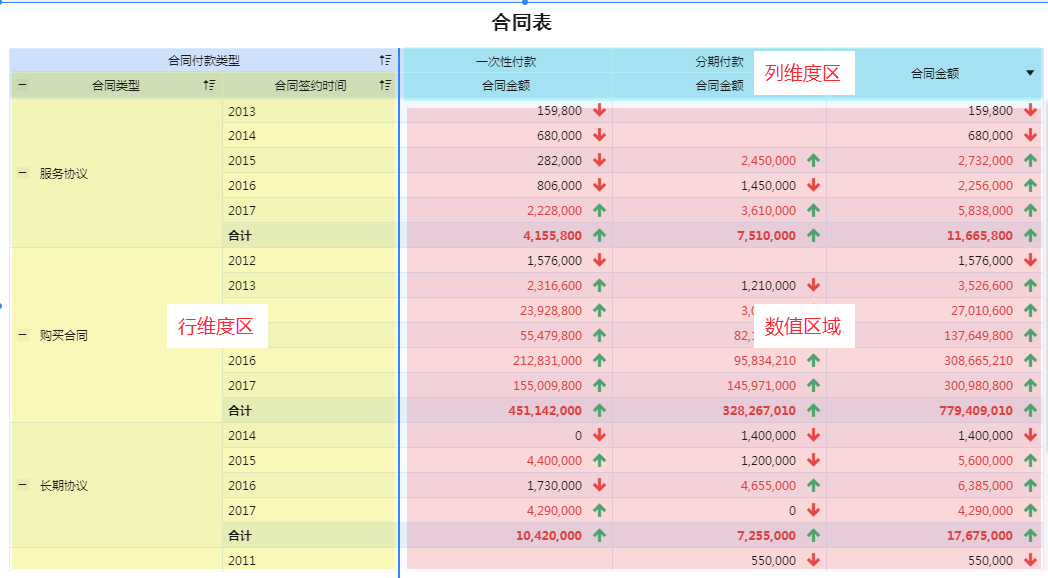
1.2 表格特点
支持多维度。
可制作行、列都有分组的报表,支持对指标的汇总和其他计算。
注:尽量不要制作行 * 列超过 1 亿的交叉表。
2. 示例编辑
2.1 新建仪表板
创建仪表板和组件,详情可参见:创建仪表板和组件 。
新建仪表板,如下图所示:
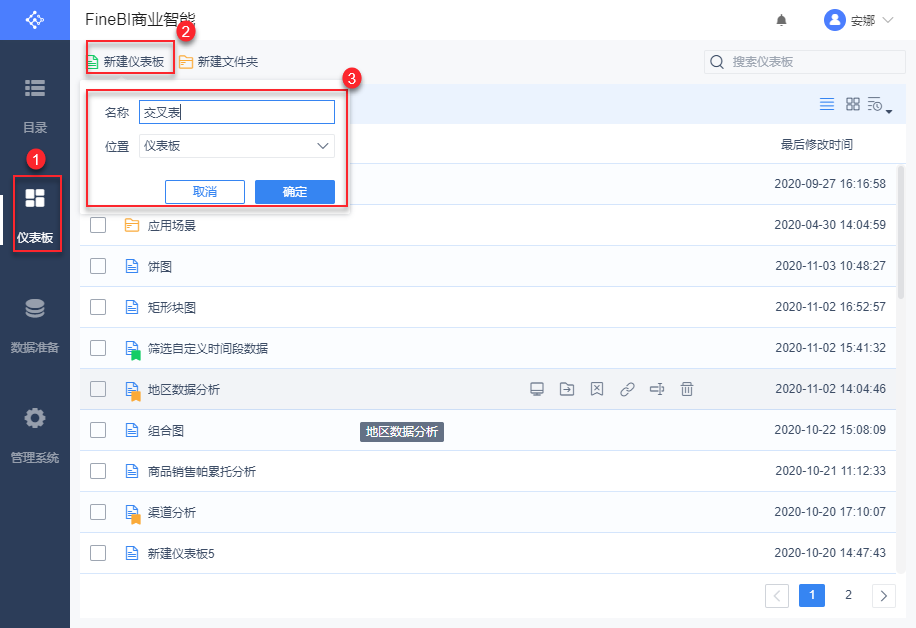
2.2 添加组件
1)点击添加组件,如下图所示:
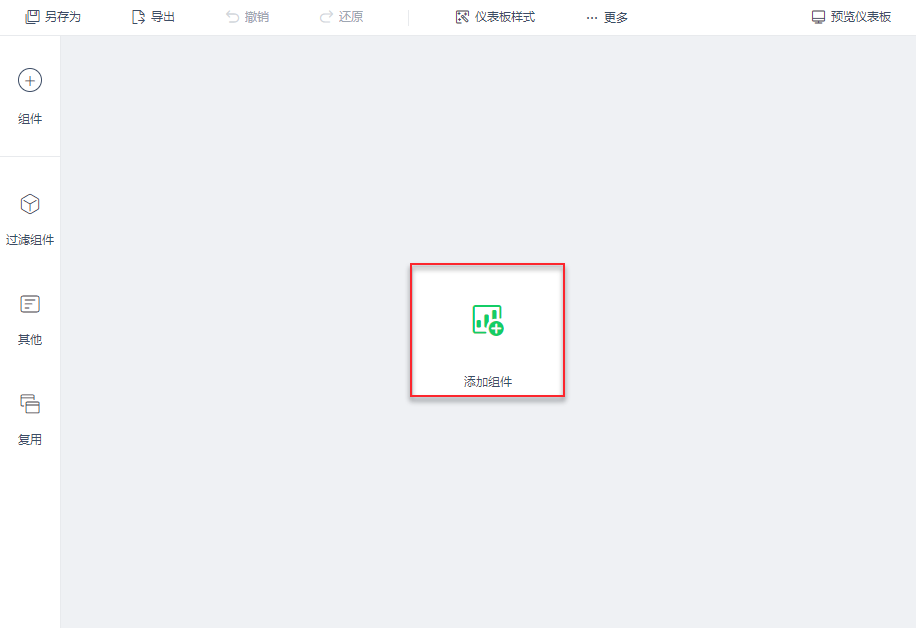
2)选择「销售DEMO」业务包下的「合同事实表」,创建组件,如下图所示:
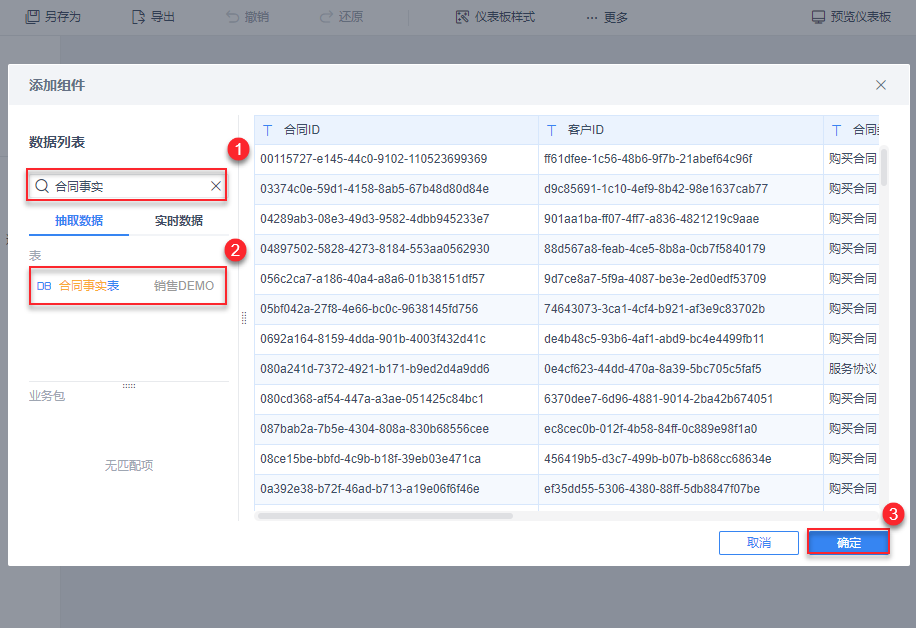
2.3 制作交叉表
选择「交叉表」,为行维度拖入待分析维度区域的「合同类型」、「合同付款类型」字段,为列维度拖入待分析维度区域的「合同签约时间」字段,为指标拖入待分析指标区域的「合同金额」字段,如下图所示:
注:表格表头字段仅显示字段名称和数值格式,不显示对应字段的分组方式、汇总方式、快速计算方式以及计算字段的聚合。

2.4 设置字段
点击合同签约时间字段下拉框,选择按「年」分组显示,如下图所示:

拖入行列维度栏的字段可以进行再次设置,例如对数据进行再次排序、对分组/交叉表中维度字段进行分组、过滤等操作,详情参见:表格排序 、表格分组 、表格过滤 。
拖入指标栏的字段可以进行再次设置,例如对指标进行汇总、计算、过滤、设置数值显示格式等,详情参见:表格汇总方式 、表格快速计算 、表格数值格式 、添加计算指标 。
2.5 设置表格属性
表格属性为设置表格中的指标文字颜色和文字旁的图标标记,包括颜色和形状,详情参见:表格属性 。
2.5.1 设置颜色
「表格属性>颜色」可设置指定范围内的指标颜色。例如,将合同金额拖入表格属性下的颜色栏中,并点击颜色栏,添加条件,设置值在2000000-无限制之间的合同金额显示为红色,如下图所示:

2.5.2 设置形状
「表格属性>形状」可设置字段旁的图标标记,可设置根据不同条件来显示不同标记及颜色。例如,将合同金额拖入表格属性下的形状栏中,并点击形状栏,设置形状和数值如下图所示:

2.6 设置组件标题
1)选择组件「标题」文本,设置标题格式,详情参见:标题设置 ,如下图所示:

还能设置表格的「组件样式」包括标题、字体、风格、合计行/列、格式、背景、交互属性等的设置,通过这些设置可以调整表格的显示样式,详情参见:交叉表组件样式
3. 效果预览编辑
点击仪表板下对应的仪表板,如下图所示:
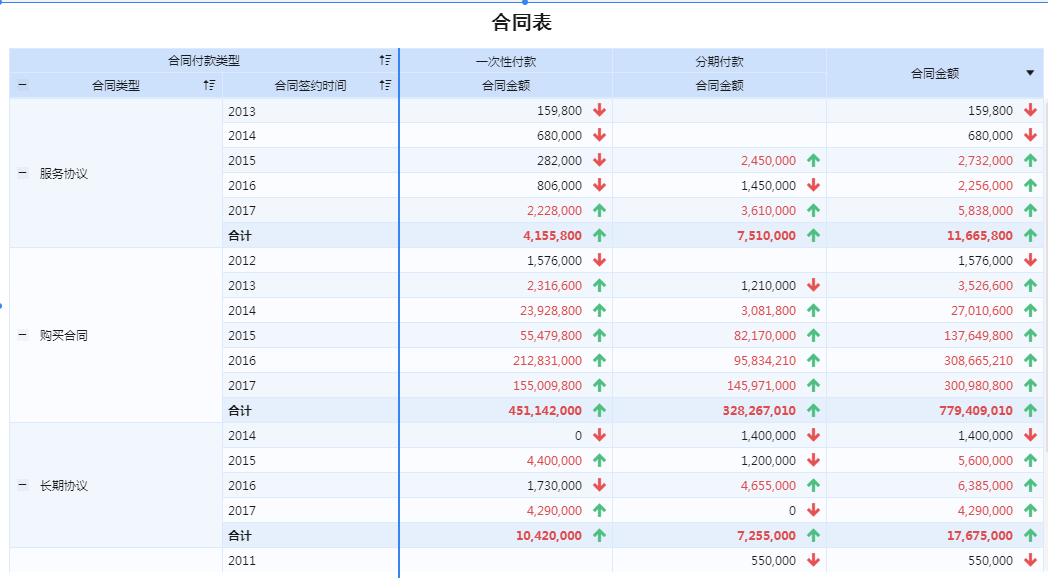
4. 仪表板查看编辑
完成仪表板可参见:交叉表

